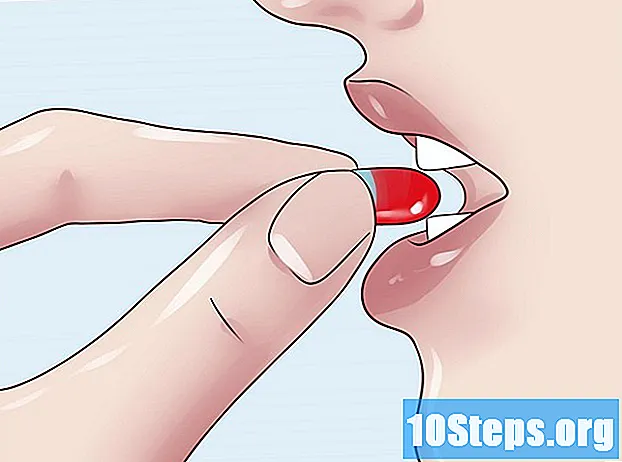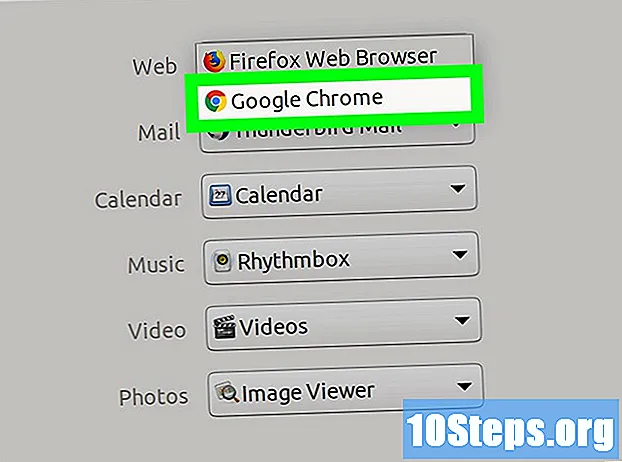المحتوى
تواجه مشكلة في تشغيل إحدى ألعاب الكمبيوتر ، لكنك لا تريد إنفاق الأموال على تطوير؟ من خلال إجراء بعض التعديلات على إعدادات اللعبة ، يمكنك تقليل جودة الرسومات وزيادة الأداء ، مما يتيح لك اللعب بسلاسة. "التحليل الثلاثي الأبعاد" هو أداة تتعامل مع هذه التعديلات تلقائيًا. تم تطويره للأنظمة القديمة جدًا التي تحاول تشغيل الألعاب القديمة أيضًا.
خطوات
جزء 1 من 3: تثبيت "3D Analyze"
تعرف على كيفية عمل "التحليل ثلاثي الأبعاد". يمكن استخدام هذه الأداة للألعاب القديمة وبطاقات الفيديو (قبل 2003). فهو يقلل من تأثيرات الرسومات للعبة لمساعدتها على العمل بشكل أفضل ، بالإضافة إلى محاكاة ميزات DirectX بحيث يمكنك فتح اللعبة غير المدعومة تقنيًا بواسطة بطاقة الفيديو. لاحظ أن البرنامج سوف لن تعمل على معظم بطاقات الفيديو من Nvidia و AMD / ATI ، الشركات المصنعة الرائدة في السوق. تم تطوير "3D Analyze" لبطاقات الفيديو المصنعة قبل عام 2003 من قبل شركات 3DFX و Voodoo و PowerVR و ATI.

قم بتنزيل وتثبيت "3D Analyze". يمكنك تنزيله مجانًا على هذا الرابط. لتثبيته ، قم باستخراج الملفات في مجلد يسهل الوصول إليه ، مثل "سطح المكتب" أو "المستندات".
افتح "تحليل ثلاثي الأبعاد". ستظهر نافذة بها عدة مربعات اختيار. هذه هي واجهة "التحليل ثلاثي الأبعاد" ، ويمكنك استخدامها لإجراء تعديلات على اللعبة قبل تشغيلها.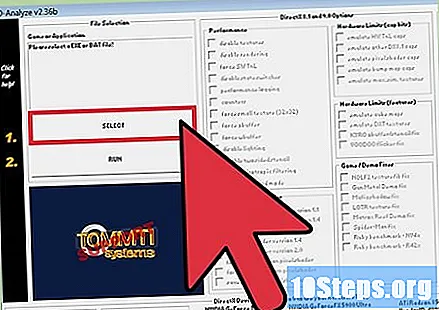
حدد ملف اللعبة القابل للتنفيذ. انقر فوق الزر "تحديد" واستعرض ملف "exe" الخاص باللعبة. يمكنك عادة العثور عليه في مجلد "ملفات البرنامج".
جزء 2 من 3: تغيير الإعدادات
استخدم قسم "الأداء" لضبط إعدادات الرسومات. هناك مجموعة متنوعة من الخيارات في هذا القسم يمكنك تغييرها قبل فتح اللعبة. يمكن أن يؤدي تعطيل بعض الوظائف إلى تشغيل اللعبة بشكل أفضل ، ولكنه قد يؤدي أيضًا إلى حدوث مشكلات كبيرة في الاستقرار. لم يتم تصميم الألعاب لاستخدام هذه الوظائف ، لذلك من المحتمل أن تواجه مشكلة.
- ضع في اعتبارك أن هذا البرنامج فعال فقط في الألعاب التي تم تطويرها في أوائل العقد الأول من القرن الحادي والعشرين. ولن تستفيد الألعاب الأحدث من "التحليل ثلاثي الأبعاد" ، ومن المحتمل أن يتسبب ذلك في فشل بدء التشغيل.
- ستستخدم معظم الألعاب قسم "خيارات DirectX 8.1 و 9.0". سيستخدم الأصغر سنًا قسم "خيارات OpenGL".
تعطيل القوام لزيادة الأداء. حدد "تعطيل القوام" لتعطيل جميع الزخارف في اللعبة. كن مستعدًا للعبة بمظهر قبيح نوعًا ما ، حيث أن الزخارف هي التي تعطي تفاصيل النماذج ثلاثية الأبعاد. عند تعطيلها ، سيكون الرسم البياني مسطحًا. إذا نجحت ، ستؤدي هذه الوظيفة إلى أحد أكبر مكاسب الأداء في اللعبة.
- إذا كنت تريد استخدام الزخارف ، ولكنك لا تزال تريد تحسين الأداء ، فحدد خيار "فرض نسيج صغير (32 × 32)". سيؤدي هذا إلى تحميل الزخارف الأساسية ، ولكنها ستكون أصغر بكثير من المعتاد .
قم بإيقاف تشغيل الإضاءة لتعزيز أداء جيد آخر. تعد الإضاءة الديناميكية طريقة شائعة لجعل الألعاب أكثر واقعية ، ولكن يمكن أن يكون لها تأثير ديناميكي على معدل الإطارات. يمكن أن يساعد إيقاف تشغيل الإضاءة في تشغيل لعبة أحدث على نظام قديم. مرة أخرى ، قد لا يعمل هذا مع جميع الألعاب.
حاول تشغيل اللعبة. بعد تعديل بعض الإعدادات ، حاول تشغيل اللعبة بالنقر فوق الزر "تشغيل". إذا تعطلت أو لم تفتح كما ينبغي ، فارجع إلى قسم "الأداء" في "التحليل ثلاثي الأبعاد" وحاول استخدام إعداد مختلف. قد يستغرق الأمر عدة محاولات قبل أن تجد مجموعة تعمل بشكل جيد مع لعبتك ونظامك.
جزء 3 من 3: محاكاة بطاقة فيديو
افهم العملية الأساسية. يمكن لـ "التحليل ثلاثي الأبعاد" خداع اللعبة بإعلامك أنك تستخدم بطاقة فيديو أكثر تقدمًا. يتم التعامل مع بعض حسابات بطاقة الرسومات بواسطة وحدة المعالجة المركزية. يمكن أن يكون هذا جيدًا جدًا إذا كان لديك جهاز كمبيوتر قديم جدًا أو تريد تشغيل لعبة أحدث.
- هذه العملية دقيقة للغاية ، وقد لا تنجح في العديد من الألعاب.
حدد إصدار DirectX الذي تتطلبه اللعبة. هناك العديد من إصدارات DirectX ، وإذا كانت بطاقة الفيديو قديمة ، فقد لا تدعم الإصدارات الأحدث. يمكنك التحقق من الإصدار المطلوب من اللعبة في متطلبات النظام.
قم بتعيين الخيارات المناسبة للإصدار الذي تريد تغييره. من الممكن استخدام "التحليل الثلاثي الأبعاد" لمحاكاة إصدار DirectX أعلى الإصدار الحالي. على سبيل المثال ، إذا كان لديك DirectX 7 ، فيمكنك محاكاة إصدار DirectX 8 ، ولكن ليس الإصدارين 8.1 و 9.
- DirectX 7: تحقق من خيارات "محاكاة HW TnL caps" و "محاكاة خرائط التضاريس" و "محاكاة خرائط المكعب".
- DirectX 8: تحقق من خيارات "محاكاة قبعات DX8.1 الأخرى" ، و "محاكاة أغطية تظليل البكسل" و "تخطي إصدار تظليل البكسل 1.1".
- DirectX 8.1: تحقق من خيار "skip pixel shader version 1.4".
- DirectX 9: تحقق من خيار "skip pixel shader version 2.0".
حاول تشغيل اللعبة. اختبر اللعبة لمعرفة ما إذا كانت محاكاة DirectX تسمح لها بالعمل. إذا تلقيت رسالة خطأ حول بطاقة فيديو غير مدعومة ، فتابع القراءة.
استخدم "تحليل ثلاثي الأبعاد" لتغيير معلومات بطاقة الفيديو. قد تعرض اللعبة المعنية رسالة خطأ تفيد بأن بطاقة الفيديو غير مدعومة. في هذه الحالة ، استخدم "التحليل ثلاثي الأبعاد" لتغيير معلومات تعريف الجهاز لبطاقة الفيديو بحيث تعتقد اللعبة أنه تم تثبيت بطاقة مختلفة.
- ابحث عن حقلي "VendorID" و "DeviceID" في "التحليل ثلاثي الأبعاد". ابحث عن بطاقة فيديو مدرجة على اليسار متوافقة مع اللعبة التي تريد لعبها. أدخل أرقام الهوية المدرجة أسفل البطاقة في الحقول المقابلة لتغيير كيفية عرض الكمبيوتر لبطاقة الفيديو المثبتة.
- إذا كنت بحاجة إلى استعادة هذه المعلومات ، أدخل "0" في كلا الحقلين.
تحذيرات
- هذا البرنامج لديه القدرة على جعل اللعبة لا تعمل بشكل صحيح أو تعمل بتأثيرات غريبة. بالإضافة إلى ذلك ، قد لا تعمل مع معظم الألعاب الحديثة.